
MetaTrader 4 客户端的秘密: MetaEditor 里的文件库
Files
所有的 MQL4 程序都可以通过菜单 "File -> Open" 或工具栏打开并使用。当然还有更便捷的方法,就是使用面板组里的文件面板。
在文件面板里,所有的 MQL4 程序都被列出,它们储存在文件夹 "\MetaTrader 4\experts\" 或下属子文件夹里。
在文件面板中的右键菜单提供以下功能:
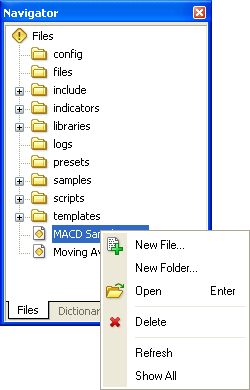 |
|
Library
如果在文件面板中找不到你要的程序,你可以上我们的网站下载。不过你不用打开浏览器搜索并下载,使用 MetaEditor,打开 "Toolbox" 窗口的 "Online Library",便能快速地找到你需要的程序。
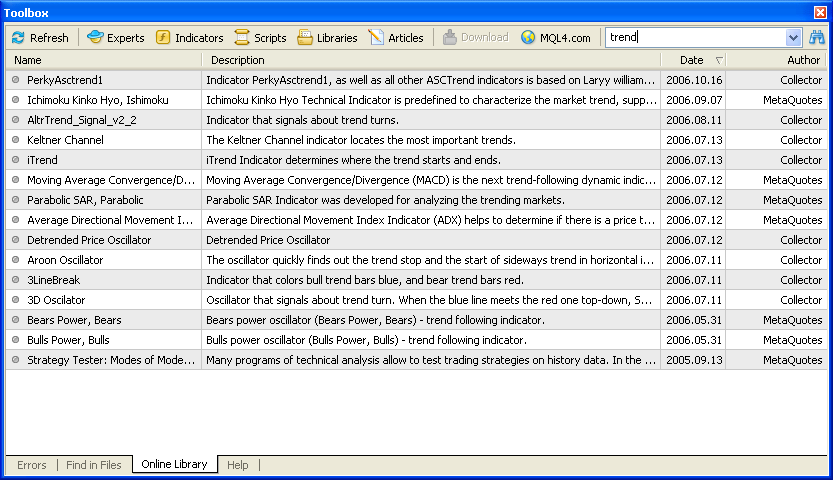
选取相应的页 - "Experts | Indicators | Scripts | Libraries | articles" - ,来自 MQL4.com 网站的不同的文件或文章会自动显示。显示的语言将根据当前设定的语言而定,英语或是俄语。这点是非常重要的,因为不同的语言使用的是不同的数据库。也就是说你在俄语版里找到的文件,在英语版里不一定有,反之亦然。
每一页都能根据列来排序。还有一个搜索引擎可以帮你快速地找到你需要的程序,它能同时搜索所有的页面。这个搜索引擎是大小写敏感的,也就是说在搜索时 "MACD" 和 "macd" 是不同的。
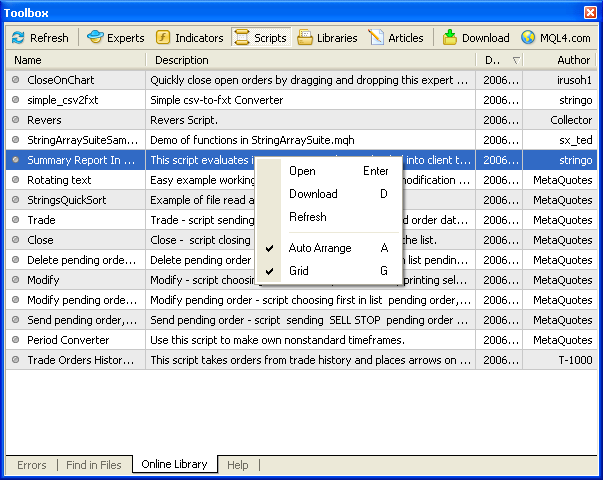
选取需要的程序,你可以打开网页查看该程序的详情并下载代码。使用右键菜单中的 "Open" 查看程序详情,它会在 "Toolbox" 窗口的 "Help" 面板中打开。双击作者的名字,可以查看作者的个人信息。
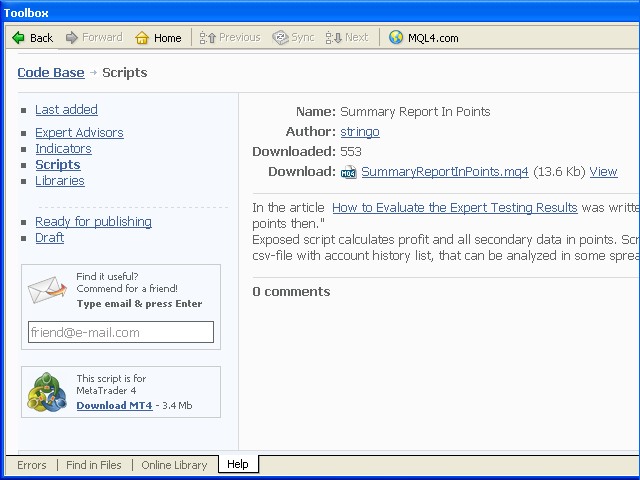
如果要在客户端读取一个 "Indicator" 代码,必须先下载它。你可以使用 "Download" 按钮或者右键菜单中的相应命令,MQ4 文件就会自动保存到客户端的文件夹中 ("\MetaTrader 4\experts\" 或其子文件夹),下载的代码则会在 MetaEditor 的编辑窗口打开。
Setup
"Toolbox" and "Navigator" 窗口可以按你的意愿随意排列。当你将鼠标移到窗口上方的蓝色条,点击并拖曳窗口时,MetaEditor 的主窗口和其他窗口都会随之移动,当你在同时使用其它软件时,这是非常有用的。
本文由MetaQuotes Ltd译自俄文
原文地址: https://www.mql5.com/ru/articles/1430
注意: MetaQuotes Ltd.将保留所有关于这些材料的权利。全部或部分复制或者转载这些材料将被禁止。
本文由网站的一位用户撰写,反映了他们的个人观点。MetaQuotes Ltd 不对所提供信息的准确性负责,也不对因使用所述解决方案、策略或建议而产生的任何后果负责。
 在一些指标中多次重新计算基础柱体
在一些指标中多次重新计算基础柱体


